Cara memasang almalinux 8.5 langkah demi langkah
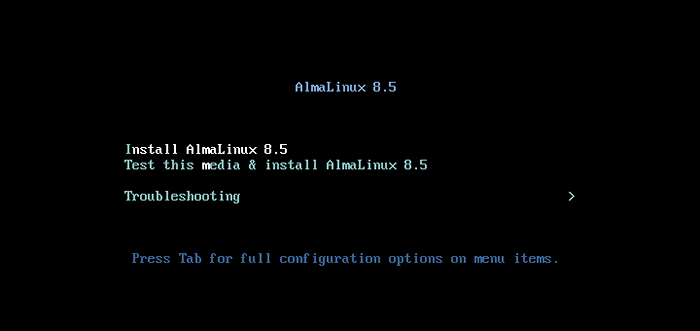
- 2239
- 74
- Dale Harris II
Sebagai Centos 8 menarik perhatian Akhir hayat pada 31 Disember, 2021, Usaha telah dibuat untuk menghasilkan pengagihan alternatif CentOS yang akan mengisi kasut besar yang ditinggalkan Centos 8. Ini datang berikut Topi merahKeputusan untuk membuang Centos 8 memihak kepada CentOS Stream, sesuatu yang telah menimbulkan reaksi campuran.
Ramai pengguna merasa dikhianati oleh Redhat's bergerak untuk memendekkan kehidupan Centos 8 oleh 9 tahun. Sebilangan besar juga telah menyatakan kebimbangan mereka mengenai kestabilan dan keselamatan yang CentOS Stream akan menyediakan.
[Anda mungkin juga suka: Bagaimana untuk memindahkan pemasangan CentOS 8 ke CentOS Stream]
Memandangkan keengganan untuk beralih ke CentOS Stream, Beberapa alternatif telah disediakan kepada orang ramai sebagai alternatif kepada Centos 8. Salah satu daripada mereka adalah Linux berbatu yang merupakan pembentukan hiliran Centos 8.
Rocky Linux Bertujuan untuk menjadi pengedaran Linux yang kukuh dan stabil untuk digunakan dalam persekitaran pengeluaran. Kemudian ada Almalinux, yang juga berhasrat untuk mengisi jurang yang ditinggalkan oleh kematian yang tidak lama lagi Centos 8.
Pembebasan stabil pertama Almalinux disediakan di 30 Mac, 2021, sebagai Almalinux 8.3. Pada masa ini, pelepasan stabil terkini adalah Almalinux 8.5 dan dibebaskan pada 12 November 2021.
Dalam tutorial ini, kami akan melihat bagaimana anda boleh memasang Almalinux 8.5 langkah demi langkah.
Prasyarat
- Fail imej ISO dari Almalinux 8.5. Anda boleh memuat turunnya dari halaman muat turun Almalinux rasmi dan pilih imej dari pelbagai cermin dari kawasan yang disenaraikan. Imej ISO agak besar - 9.8 g untuk ISO DVD. Sekiranya internet anda tidak stabil, anda boleh memilih ISO yang minimum 2g. Dinasihatkan bahawa ISO minimum dilucutkan dari semua komponen GUI.
- A 16 GB Pemacu usb untuk digunakan sebagai medium pemasangan bootable. Setelah muat turun ISO selesai, anda boleh menggunakan alat unetbootin atau etcher untuk membuat pemacu USB bootable dari imej ISO.
- Sekurang -kurangnya 15GB ruang cakera keras dan 2GB Ram.
- Sambungan internet yang stabil dan pantas.
Pemasangan Almalinux
Sebaik sahaja anda telah membuat pemacu USB bootable, pasangkannya dan reboot sistem anda pastikan bahawa pelayan pelayan anda dari pemacu USB dengan mengubahsuai keutamaan boot dalam BIOS.
Boot almalinux dari pemacu bootable
1. Setelah kasut pelayan anda, anda akan disambut dengan skrin gelap dengan pilihan pemasangan berikut. Pilih pilihan pertama "Pasang Alamlinux 8.5"Dan tekan Masukkan Kunci pada papan kekunci anda.
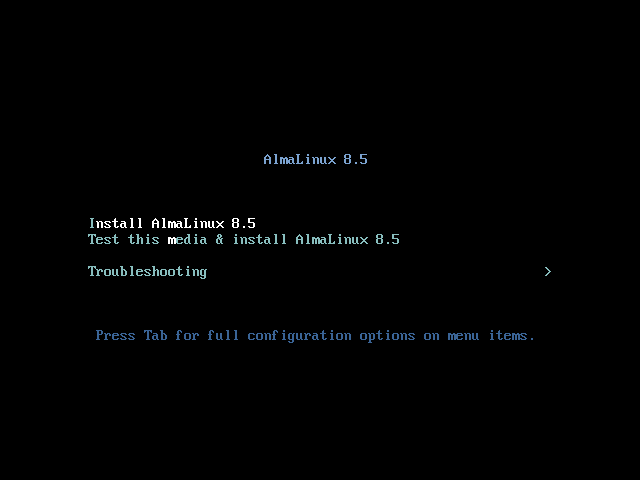 Menu Grub Almalinux
Menu Grub Almalinux 2. Ini akan diikuti kemudian oleh banyak mesej boot seperti yang anda lihat di bawah.
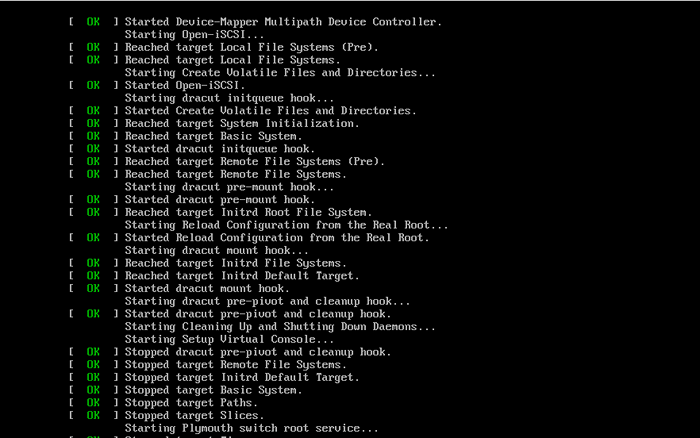 Boot Almalinux
Boot Almalinux 3. Pemasang akan memulakan dan memaparkan beberapa arahan seperti yang ditunjukkan di bawah.
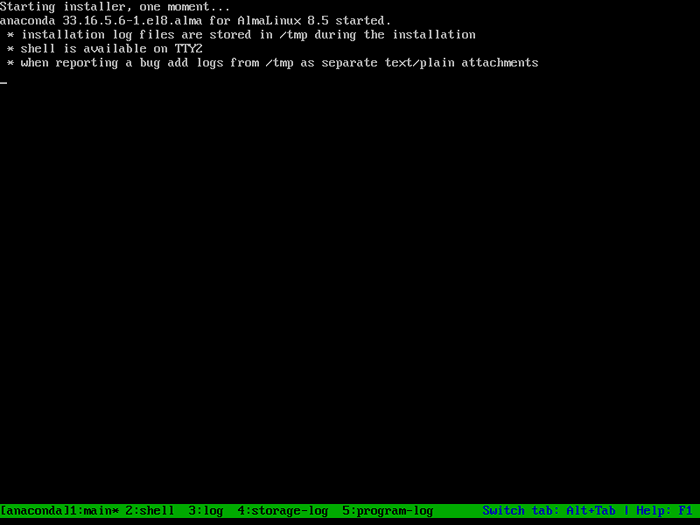 Pemasang Almalinux
Pemasang Almalinux Pilih Bahasa Pemasangan Almalinux
4. Beberapa saat kemudian, skrin selamat datang akan dilihat dan memerlukan anda memilih bahasa pemasangan. Pilih bahasa yang paling anda selesa dan klik "Teruskan".
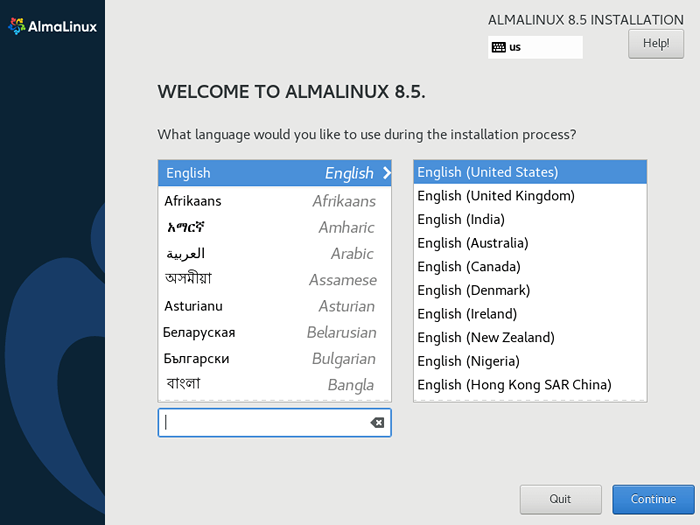 Pilih bahasa Almalinux
Pilih bahasa Almalinux 5. Sebelum pemasangan Almalinux bermula, beberapa aspek utama sistem operasi yang jatuh di bawah Penyetempatan, Perisian, Sistem, dan Pengguna Tetapan perlu dikonfigurasikan.
Mari mulakan dengan menubuhkan Papan kekunci.
Konfigurasikan papan kekunci
6. Untuk menyediakan papan kekunci, klik pada 'Papan kekunci'Ikon di bawah'Penyetempatan'Seksyen seperti yang ditunjukkan.
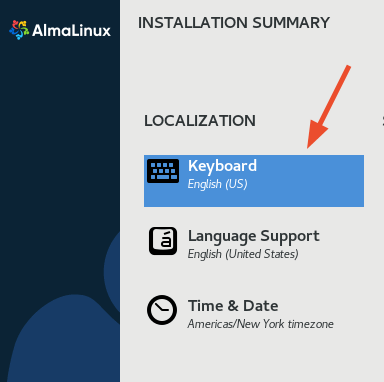 Pilih papan kekunci Almalinux
Pilih papan kekunci Almalinux 7. Bahasa papan kekunci lalai ditetapkan ke Bahasa Inggeris. Anda boleh menambah lebih banyak susun atur dengan mengklik (+) butang tanda ditambah di bahagian bawah dan uji bagaimana teks anda akan muncul di kotak teks di sebelah kanan seperti yang ditunjukkan.
Di sini, saya akan pergi dengan pemilihan lalai kerana ia berfungsi dengan baik untuk saya dan klik pada 'Selesai ' Di sudut kiri atas.
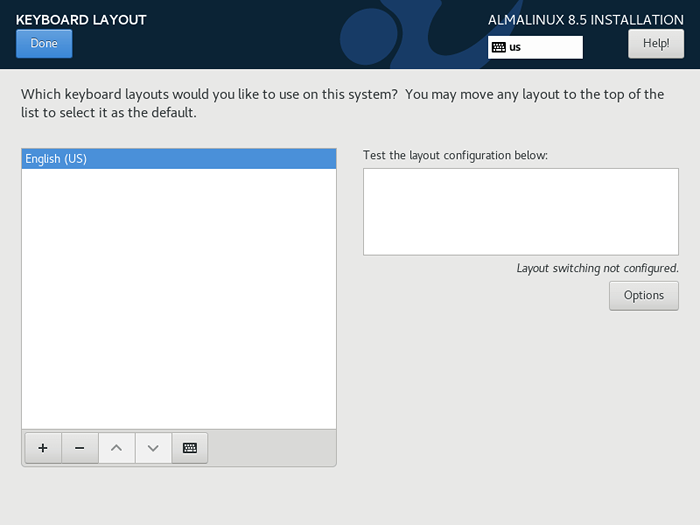 Susun atur papan kekunci Almalinux
Susun atur papan kekunci Almalinux Konfigurasikan sokongan bahasa
8. Seterusnya, kami akan menyediakan sokongan bahasa, jadi klik pada 'Sokongan bahasa'Ikon.
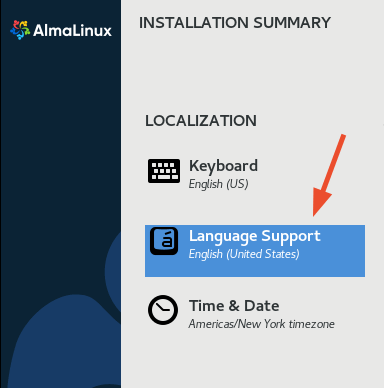 Sokongan Bahasa Almalinux
Sokongan Bahasa Almalinux 9. Ini membolehkan anda menambah bahasa tambahan yang dapat dipilih oleh pengguna setelah pemasangan selesai. Pilih pilihan sokongan bahasa pilihan anda dan, sekali lagi, klik pada 'Selesai'.
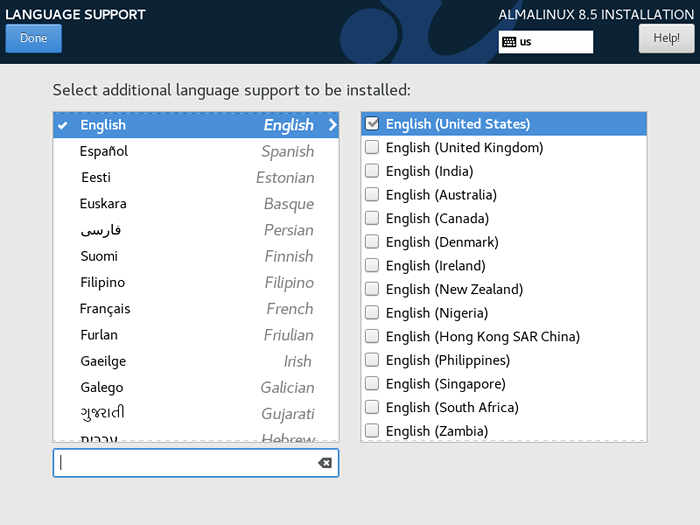 Sokongan bahasa tambahan almalinux
Sokongan bahasa tambahan almalinux Konfigurasikan masa dan tarikh
10. Seterusnya pada baris adalah 'Masa dan tarikh' tetapan.
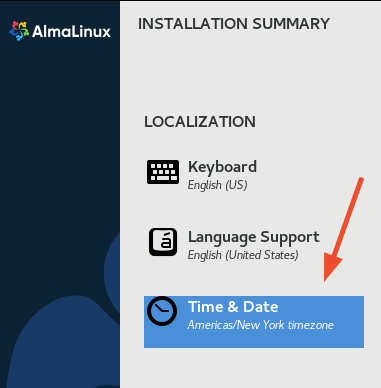 Masa dan tarikh almalinux
Masa dan tarikh almalinux 11. Klik pada peta dunia yang dibentangkan untuk menetapkan lokasi anda dan kemudian tetapkan masa dan tarikh yang sepadan dengan lokasi anda. Setelah selesai, klik pada 'Selesai'.
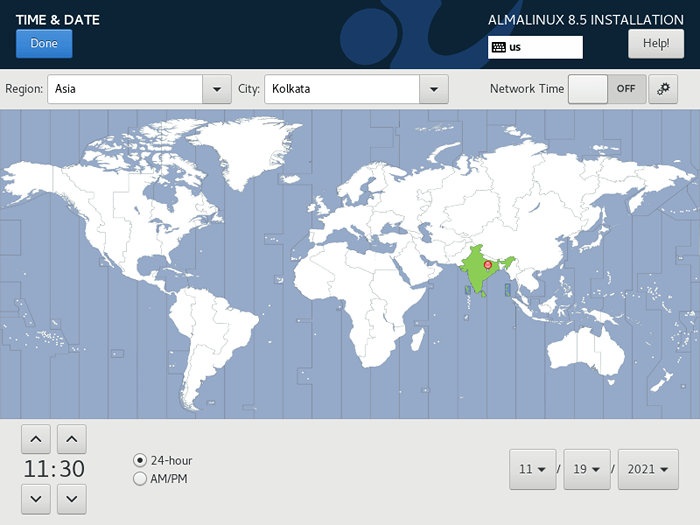 Tetapkan lokasi semasa anda
Tetapkan lokasi semasa anda Konfigurasikan perisian
12. Di bawah 'Perisian'Seksyen, terdapat dua item:'Sumber pemasangan'Dan'Pemilihan Perisian '.
Klik pada 'Sumber pemasangan'Pilihan.
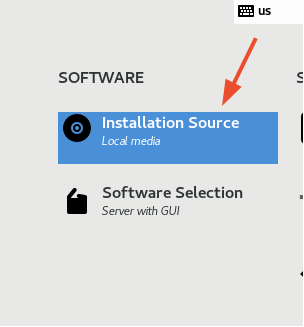 Sumber pemasangan Almalinux
Sumber pemasangan Almalinux 13. Campur tangan yang sangat sedikit diperlukan di sini kerana sumber pemasangan sudah ditetapkan untuk 'Media pemasangan auto yang dikesan'. Oleh itu, klik pada 'SelesaiButang untuk kembali ke halaman ringkasan pemasangan.
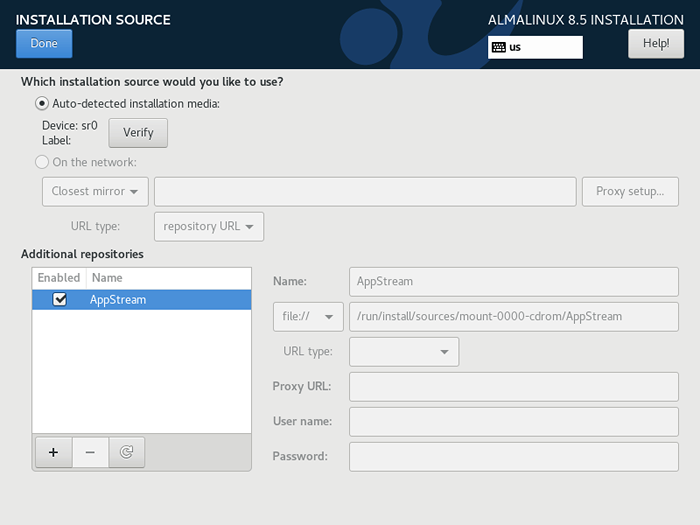 Pilih sumber pemasangan Almalinux
Pilih sumber pemasangan Almalinux 14. Ke item seterusnya iaitu 'Pemilihan perisian'.
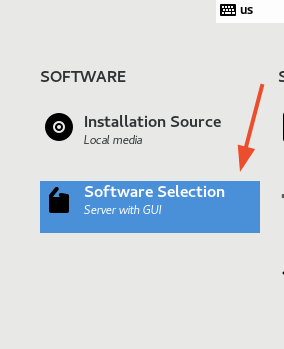 Pemilihan perisian Almalinux
Pemilihan perisian Almalinux 15. Bahagian ini membentangkan anda dengan pelbagai persekitaran asas yang boleh anda pilih dan perisian tambahan yang boleh anda sertakan untuk persekitaran yang dipilih.
Dalam panduan ini, kami telah memilih untuk pergi dengan 'Pelayan'Pemilihan. Jangan ragu untuk memilih persekitaran pilihan anda dan pilih komponen tambahan dari panel kanan.
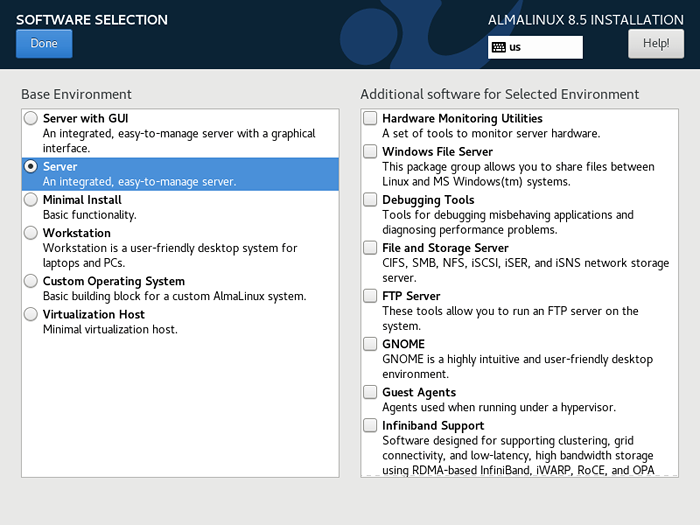 Pilih pelayan Almalinux
Pilih pelayan Almalinux Sebaik sahaja anda berpuas hati dengan pilihan anda, tekan 'Selesai ' butang untuk kembali.
Konfigurasikan pembahagian
16. Salah satu aspek yang paling penting yang perlu dikonfigurasikan ialah skema pemisahan cakera keras anda. Ini terdapat di 'Destinasi pemasangan'Di bawah'Sistem' seperti yang ditunjukkan.
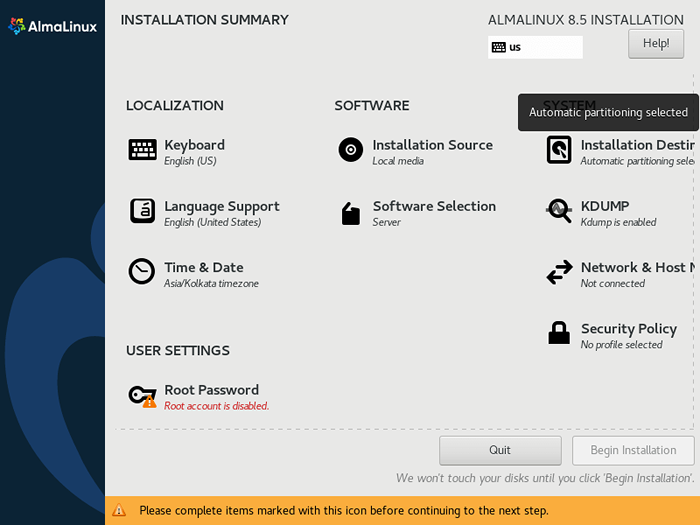 Destinasi pemasangan Almalinux
Destinasi pemasangan Almalinux 17. Secara lalai, pembahagian ditetapkan ke Automatik. Ini sejuk untuk pemula atau pengguna yang tidak biasa dengan membuat titik gunung secara manual. Walau bagaimanapun, ini membatasi anda kerana anda tidak dapat menentukan titik gunung yang akan dibuat dan saiznya akan diperuntukkan ke titik gunung.
Untuk mempunyai kawalan penuh, kami akan beralih ke partition manual. Untuk mencapai ini, pilih 'Adat'Pilihan dan klik pada'Selesai'.
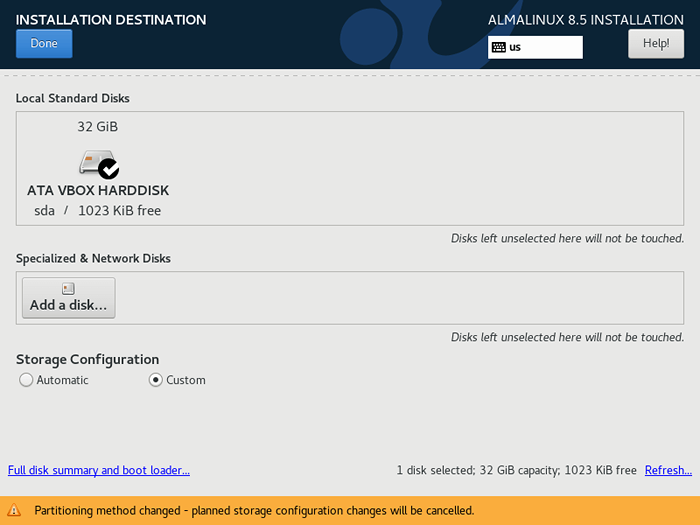 Almalinux Custom Partitioning
Almalinux Custom Partitioning Titik gunung yang dimaksudkan akan dikonfigurasikan seperti yang ditunjukkan. Persediaan anda mungkin berbeza, tetapi jangan risau. Cukup ikuti dan anda akan mendapat drift.
/boot 2GB /root 26GB swap 4GB
18. Pada 'Pembahagian manual'tetingkap, klik (+) butang tanda ditambah seperti yang ditunjukkan.
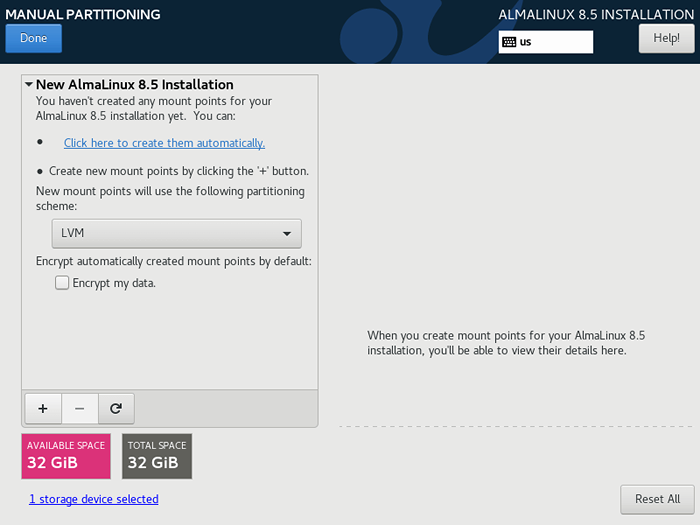 Pembahagian Manual Almalinux
Pembahagian Manual Almalinux 19. Isi butiran untuk /boot titik gunung seperti yang ditunjukkan dan klik 'Tambah titik gunung'Butang.
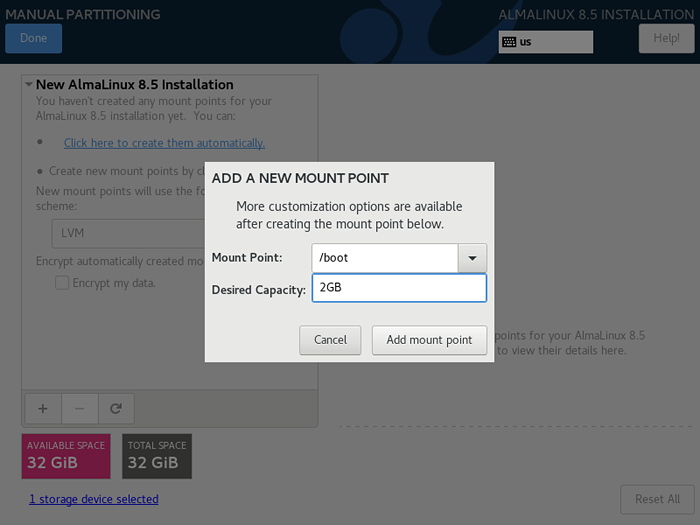 Almalinux Buat Boot Partition
Almalinux Buat Boot Partition 20. Untuk titik gunung akar ( /) Isi butiran dengan sewajarnya dan tekan 'Tambah titik gunung'Butang.
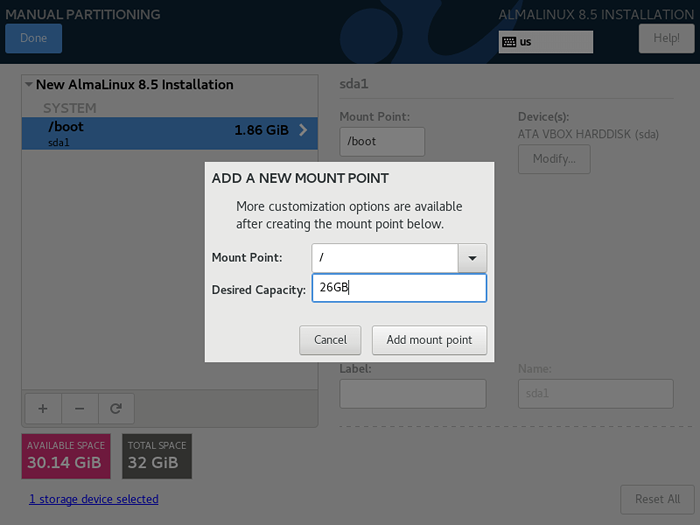 Almalinux buat partition root
Almalinux buat partition root 21. Begitu juga untuk bertukar kelantangan.
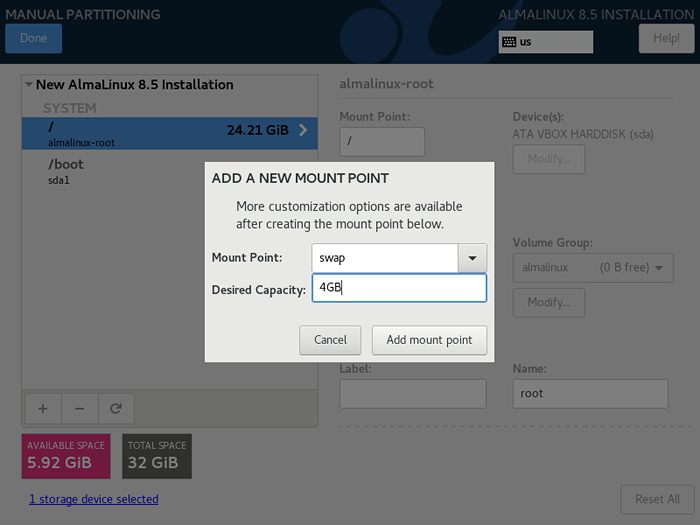 Almalinux buat partition swap
Almalinux buat partition swap 22. Skim Partitioning Manual kami muncul seperti yang ditunjukkan. Sekiranya semuanya kelihatan baik -baik saja, teruskan dan klik 'Selesai'.
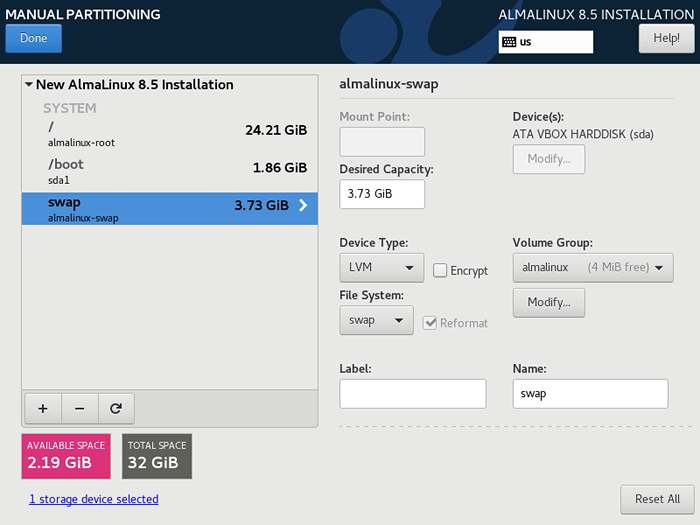 Jadual pembahagian manual Almalinux
Jadual pembahagian manual Almalinux 23. Untuk mengesahkan perubahan yang dibuat, klik pada 'Terima perubahan'Butang seperti yang ditunjukkan.
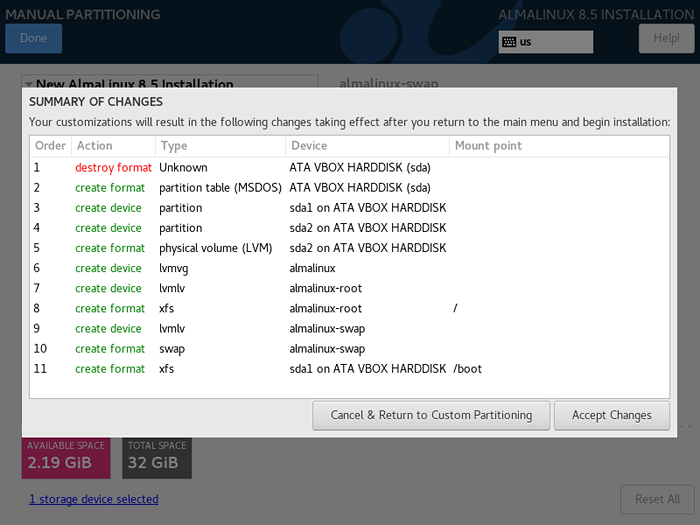 Perubahan pembahagian Almalinux
Perubahan pembahagian Almalinux Konfigurasikan Rangkaian dan Nama Host
24. Komponen penting lain yang perlu anda tetapkan ialah rangkaian dan nama host.
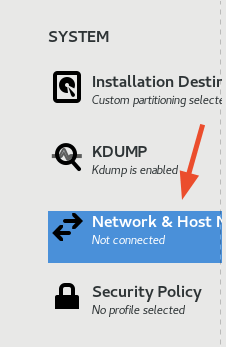 Rangkaian Almalinux dan Nama Host
Rangkaian Almalinux dan Nama Host 25. Togol pada penyesuai rangkaian anda seperti yang ditunjukkan untuk memperoleh alamat IP secara dinamik menggunakan DHCP dari pelayan DHCP anda - dalam kebanyakan kes penghala. Di bahagian paling bawah, jangan ragu untuk menentukan nama hos sistem anda dan klik 'Memohon'Untuk menyelamatkan perubahan. Kemudian klik 'Selesai ' Untuk menyelamatkan semua perubahan.
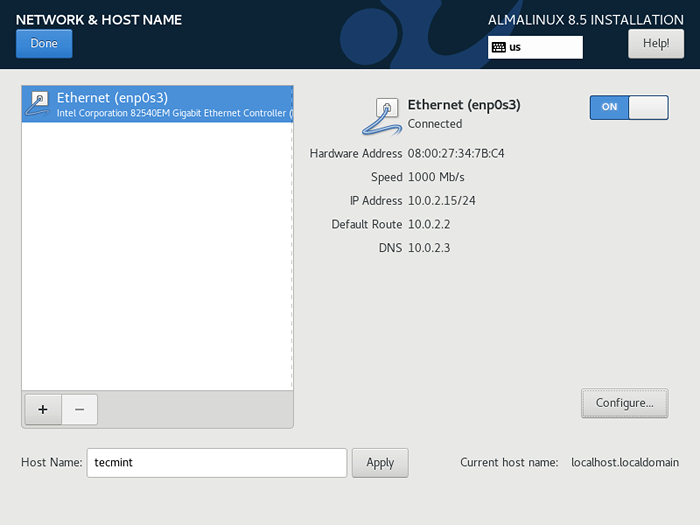 Konfigurasikan Rangkaian dan Nama Host
Konfigurasikan Rangkaian dan Nama Host Konfigurasikan tetapan pengguna
26. Ini adalah konfigurasi terakhir yang akan kita buat sebelum pemasangan sedang dijalankan. Pertama, kami akan mengkonfigurasi kata laluan root seperti yang ditunjukkan. Berikan kata laluan root yang kuat dan klik 'Selesai '.
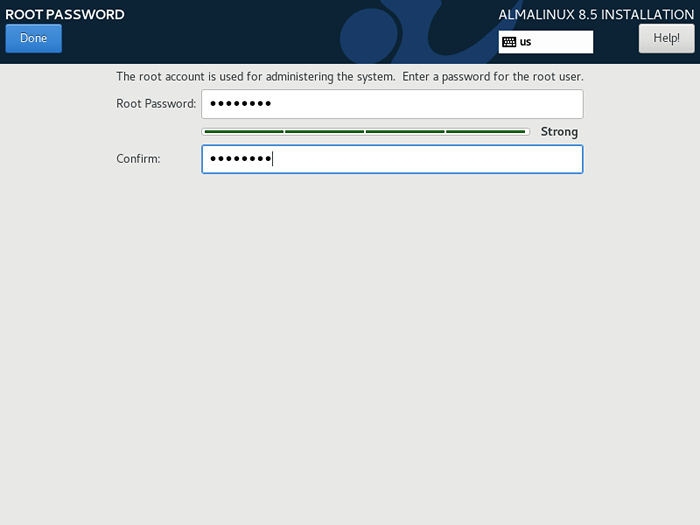 Almalinux Tetapkan Kata Laluan Root
Almalinux Tetapkan Kata Laluan Root 27. Seterusnya, klik pada 'Penciptaan pengguna'Untuk membuat pengguna biasa.
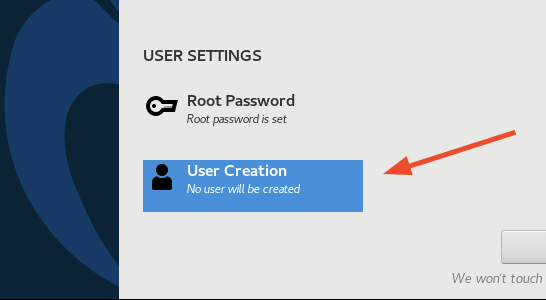 Penciptaan Pengguna Almalinux
Penciptaan Pengguna Almalinux 28. Tentukan nama penuh, nama pengguna dan berikan kata laluan yang kuat. Akhirnya, klik pada 'Selesai'Untuk menyelamatkan perubahan.
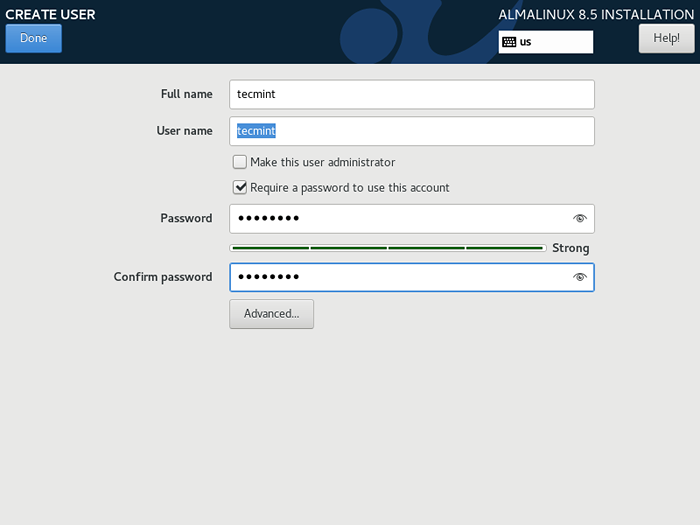 Buat Akaun Pengguna
Buat Akaun Pengguna Mulakan pemasangan Almalinux
29. Dengan semua parameter penting yang dikonfigurasikan, mulakan pemasangan dengan mengklik pada 'Mulakan pemasangan ' butang.
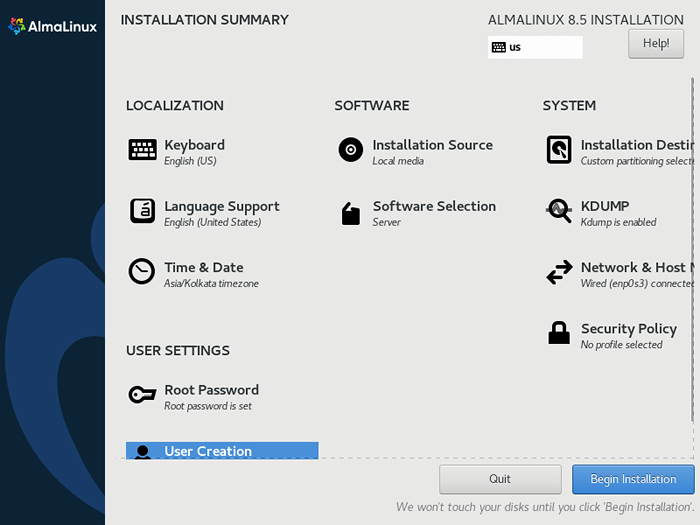 Mulakan pemasangan Almalinux
Mulakan pemasangan Almalinux 30. Pemasang akan mula memuat turun dan memasang semua pakej yang diperlukan dan membuat konfigurasi sistem yang diperlukan.
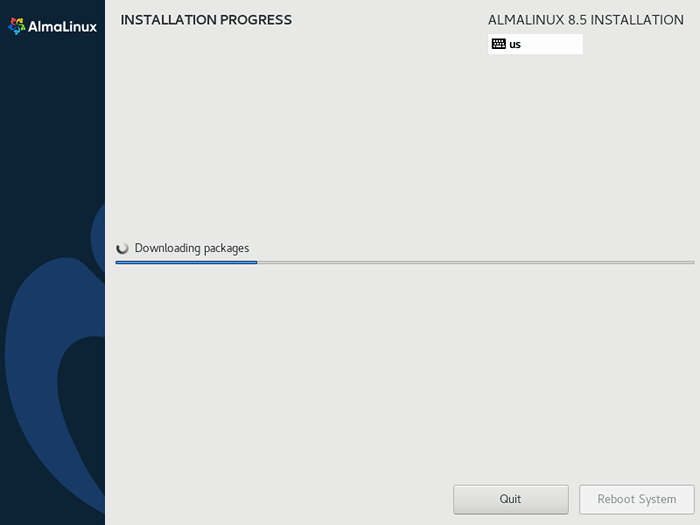 Kemajuan pemasangan Almalinux
Kemajuan pemasangan Almalinux 31. Ini akan mengambil sedikit masa, bergantung pada kelajuan internet anda. Pada sambungan yang cukup stabil dan pantas, ini harus mengambil masa kira -kira 20 minit. Setelah pemasangan Almalinux lengkap, klik pada 'Sistem reboot'Butang dan keluarkan medium pemasangan USB.
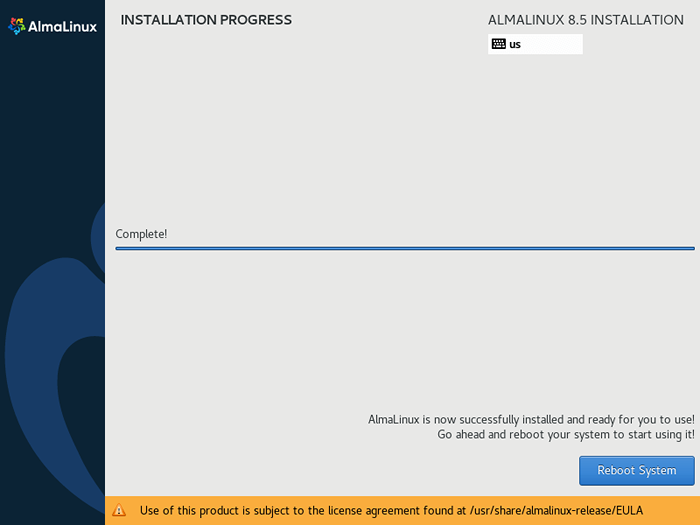 Pemasangan Almalinux selesai
Pemasangan Almalinux selesai Memulakan Almalinux
32. Setelah reboot, Almalinux Grub Bootloader akan membentangkan anda dengan dua pilihan seperti yang ditunjukkan. Pilih pilihan pertama untuk diteruskan.
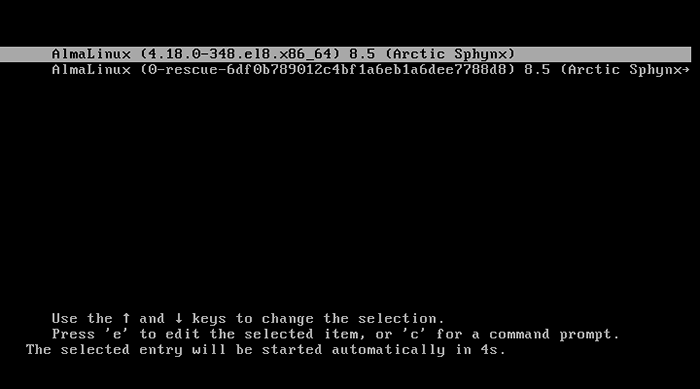 Loader Boot Almalinux Grub
Loader Boot Almalinux Grub 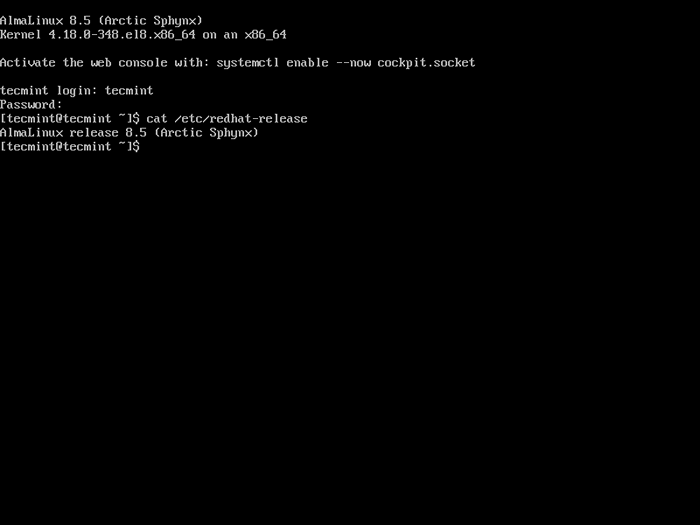 Semak versi Almalinux
Semak versi Almalinux Kesimpulan
Sekiranya anda telah mengikuti panduan ini hingga ke tahap ini, maka anda telah berjaya memasang Almalinux 8.5 di pelayan anda. Seperti yang mungkin anda perhatikan, langkah -langkahnya sama dengan yang digunakan semasa memasang CentOS 8. Maklum balas anda adalah pada panduan ini sangat dialu -alukan.
- « Cara memasang desktop xubuntu di ubuntu 20.04
- Pasang guacamole untuk akses jauh Linux/Windows di Ubuntu »

